win7怎么看电脑配置 win7系统如何查看电脑配置
更新时间:2023-05-21 17:26:10作者:huige
当我们要在电脑中安装一些软件、游戏或者升级系统等,都会有电脑配置要求,只有符合配置要求才可以正常安装和使用,但是近日有不少win7系统用户并不知道怎么看电脑配置,其实方法有很多种,如果你有想要查看的话,可以跟着小编的步调一起来学习一下win7系统查看电脑配置的几种方法吧。
方法如下:
方法一:
1、打开“win+R”, 输入“msconfig”,点击“确定”。
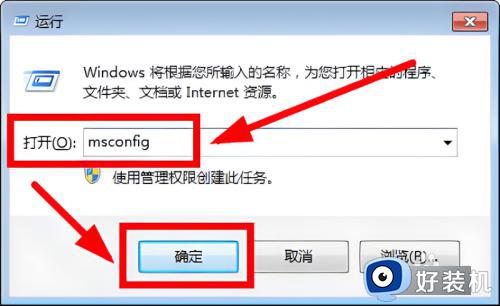
2、打开系统配置界面,在下方就可以看到不同类别的系统信息。
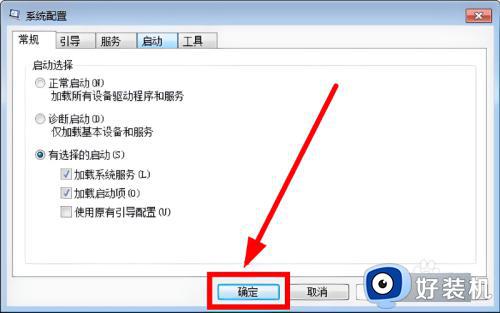
方法二:
1、最快捷的方法就是右键单击“计算机”,然后点击“属性”。
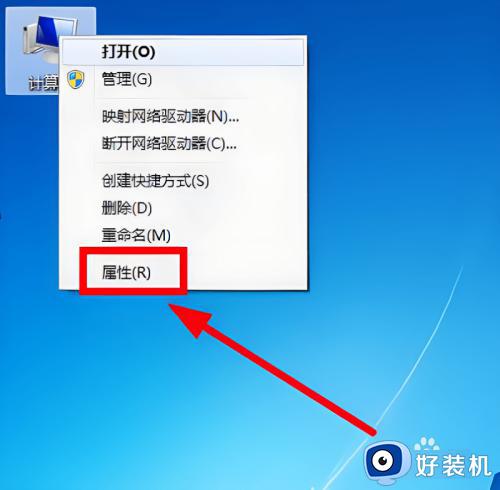
2、打开后可以看到电脑运行内存和CPU的型号等信息。
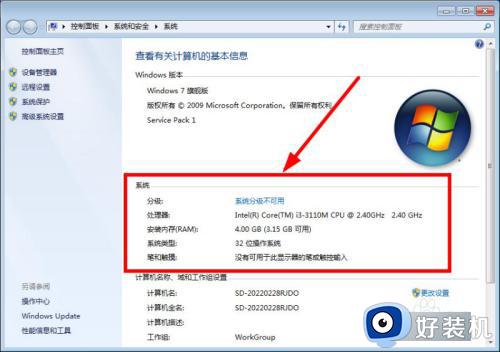
方法三:
1、同样按“win+R”键,输入“dxdiag”。
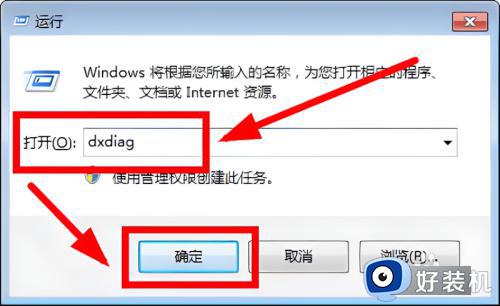
2、打开电脑配置界面,可以逐一查看电脑的配置信息。
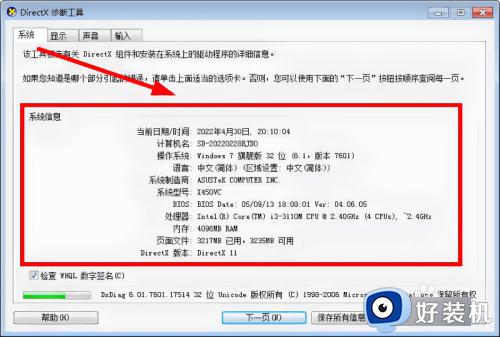
以上给大家介绍的就是win7系统如何查看电脑配置的详细内容,大家有想要查看的话,可以学习上述方法步骤来进行查看即可,希望帮助到大家。
win7怎么看电脑配置 win7系统如何查看电脑配置相关教程
- win7电脑配置在哪里看 win7系统如何查看配置
- win7如何查电脑配置 win7系统怎么查看电脑配置
- win7系统怎么看电脑配置信息 windows7查看电脑配置的操作方法
- win7电脑怎么查看电脑配置 win7在哪里查看电脑配置
- 怎么查看电脑型号和配置win7 win7如何查看电脑型号及配置
- win7如何看配置 win7电脑配置信息查看方法
- win7电脑配置在哪里看 win7怎么查看电脑配置信息
- windows7怎么看配置 win7怎样查看电脑配置
- win7怎么查看电脑的配置参数 win7怎样查看电脑配置
- 怎样查看win7系统电脑配置 查看win7系统电脑配置四种方法
- win7访问win10共享文件没有权限怎么回事 win7访问不了win10的共享文件夹无权限如何处理
- win7发现不了局域网内打印机怎么办 win7搜索不到局域网打印机如何解决
- win7访问win10打印机出现禁用当前帐号如何处理
- win7发送到桌面不见了怎么回事 win7右键没有发送到桌面快捷方式如何解决
- win7电脑怎么用安全模式恢复出厂设置 win7安全模式下恢复出厂设置的方法
- win7电脑怎么用数据线连接手机网络 win7电脑数据线连接手机上网如何操作
win7教程推荐
- 1 win7每次重启都自动还原怎么办 win7电脑每次开机都自动还原解决方法
- 2 win7重置网络的步骤 win7怎么重置电脑网络
- 3 win7没有1920x1080分辨率怎么添加 win7屏幕分辨率没有1920x1080处理方法
- 4 win7无法验证此设备所需的驱动程序的数字签名处理方法
- 5 win7设置自动开机脚本教程 win7电脑怎么设置每天自动开机脚本
- 6 win7系统设置存储在哪里 win7系统怎么设置存储路径
- 7 win7系统迁移到固态硬盘后无法启动怎么解决
- 8 win7电脑共享打印机后不能打印怎么回事 win7打印机已共享但无法打印如何解决
- 9 win7系统摄像头无法捕捉画面怎么办 win7摄像头停止捕捉画面解决方法
- 10 win7电脑的打印机删除了还是在怎么回事 win7系统删除打印机后刷新又出现如何解决
